megjegyzés: a DVD-k írásához RealPlayer Plus vásárlás vagy RealTimes előfizetés szükséges.
mit kell kezdeni
- egy üres, egyrétegű DVD-R vagy DVD-RW lemez. A DVD-R A legjobb a videóhoz. Ne használjon miniDVD-ket (80 mm).
- DVD-író (DVD-lemezekre írható meghajtó).
- be kell jelentkeznie a RealPlayer Plus/RealTimes Premium vagy Unlimited szolgáltatásba.
- 4+ GB szabad lemezterület.
- idő. A DVD írása az író sebességétől függően legalább 20 percet vehet igénybe.
DVD írása
tegyen egy üres lemezt a DVD-író meghajtóba.
kattintson a Burn gombra (a bal oldali navigációs ablaktábla zene alatt található). Megnyílik a Burn oldal.
amikor először használja a videó írási funkciót, a RealPlayer további szoftverek letöltését kérheti a RealNetworks-ről. Kattintson az OK gombra a szoftver elfogadásához, amelyet telepíteni kell, mielőtt a RealPlayer hozzáférhet a videoíró meghajtóhoz. A RealPlayer újraindulhat.
kövesse a bal oldali panelen látható lépéseket:
- válassza ki a DVD-videót a lemeztípus kiválasztása legördülő listából.
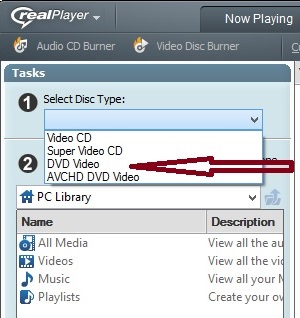
- válassza ki a klipeket.
- keresse meg a lemezre írni kívánt videoklipeket. Kattintson duplán egy felsorolt kategóriára, vagy válasszon egy kategóriát a legördülő menüből. Ha a számítógépen vagy a hálózaton máshol szeretnénk videofájlokat keresni, válasszuk a Tallózás lehetőséget… a legördülő menüből.

- húzza a kiválasztott klipeket a jobb oldali videó ablaktáblába, vagy válassza a klipek lehetőséget, majd kattintson a kiválasztott hozzáadása a lemezre elemre.

- rendezheti az égési listát, hogy a klipeket tetszőleges sorrendben helyezze el. Csak válasszon ki egy klipet, és húzza azt egy új helyre a listában. (Vagy kattintson a jobb gombbal a klipre, majd válassza az Áthelyezés felfelé vagy lefelé lehetőséget.)
- írja be a lemez nevét vagy címét. Az alapértelmezett név az írási lista első klipje.
- válassza ki, hogy a lemezen megjelenjen-e a képernyőn megjelenő menük. Ha igen, írja be a menü fejlécét. (Alapértelmezés szerint az írási lista első klipjének Menüszövege.) Ha úgy dönt, hogy nem tartalmaz menüt, a lejátszás azonnal megkezdődik az írási lista első klipjével, majd a lemezen lévő minden további klipen keresztül folytatódik.
Kövesse nyomon az egyes klipek átvitelének előrehaladását az írási lista átviteli állapota oszlopával, és kövesse nyomon a teljes lemez írásának előrehaladását az írási lista alatt az eltelt idő/hátralévő idő sávval. A folyamat megszakításához és az írás leállításához kattintson az írás törlése gombra.
- várjon. A DVD írása az író sebességétől függően legalább 20 percet vehet igénybe.
- a RealPlayer figyelmeztet, ha az írás sikeresen befejeződött.
az írási listáról
az írási listában szereplő klipek sorrendje határozza meg azok sorrendjét a lemez képernyőmenüjében. Ha úgy dönt, hogy nem tartalmaz képernyőn megjelenő navigációs menüt, a lemez lejátszáskor automatikusan lejátssza az írási lista sorrendjében szereplő klipeket.
Az átvitel állapota megmutatja, hogy a klip készen áll-e az írásra. A lemez írásakor az átvitel állapota megmutatja az egyes klipek átvitelének előrehaladását (%- ban).
az írási lista/Lemezkapacitás nyomon követése: az írási ablaktábla alján, közvetlenül a lejátszó Vezérlősávja felett egy információs kijelző követi az írási listában szereplő klipek fájlméretét és teljes időtartamát. Ha az írási listában szereplő adathordozó mennyisége meghaladja a lemez kapacitását, a RealPlayer figyelmezteti Önt. Törölhet klipeket, hogy a lista illeszkedjen a lemezhez, vagy cserélje ki a lemezt egy nagyobb kapacitású lemezre.
klip törlése: Ha törölni szeretne egy klipet a listából, kattintson rá a jobb gombbal, majd válassza a Törlés lehetőséget.
- szerkesztheti a Menü szövegét. Annak a szövegnek a megadásához, amely azonosítja a klipet a kész lemez menüjében, válassza ki a klip szövegét a videó menü szövege alatt, majd szerkessze. (Vagy kattintson a jobb gombbal a klipre, válassza az Átnevezés lehetőséget, majd szerkessze.)
a menüről
Ha a képernyőn megjelenő menüt választja a” Video Burning Options ” párbeszédpanelen, a RealPlayer létrehozza a menü vizuális elrendezését az Ön számára. A klipek megjelennek a menüben a rájuk alkalmazott Menüszöveggel. Minden menüpont sorrendben van számozva: 1, 2, 3 stb. A lemez címe (a videó írási lehetőségeiből) megjelenik az egyes menüoldalak tetején.
- ha a lemez 1 klipet tartalmaz, akkor a képernyő közepén van.
- ha a lemez 3 klipet tartalmaz, akkor azok háromszögben jelennek meg, amelynek tetején egy klip van.
- ha a lemez 4 klipet tartalmaz, akkor azok 2 x 2 rácsban jelennek meg fentről lefelé, balról jobbra sorrendben.
- ha a lemez 5 vagy több klipet tartalmaz, akkor azok 2 x 4 rácsban jelennek meg fentről lefelé, balról jobbra sorrendben.
- több mint 8 klip esetén a Menü 2 vagy több képernyőn megjelenő oldalra oszlik. Akkor kattintson szabadon egyik oldalról a másikra, hogy hozzáférjen a menüpontok.
Video Burning Options: Advanced Options
A “Video Burning” párbeszédpanelen kattintson a Speciális beállítások gombra egy új párbeszédablak megnyitásához, ahol megtekintheti vagy módosíthatja néhány alapvető felvételi beállítást:
Video output standard: a kompatibilis videolejátszó videóba kódolt technikai lejátszási szabványa.
- NTSC (default) — az NTSC az Egyesült Államokban, Kanadában, Japánban, Dél-Koreában, a Fülöp-szigeteken, Mexikóban és más országokban használt videolejátszási szabvány. Akkor használja ezt a beállítást, ha a videolejátszó NTSC-kompatibilis.
- a PAL/SECAM — PAL és a SECAM olyan videolejátszási szabványok, amelyeket a legtöbb európai országban, Dél-Amerika nagy részén és más olyan régiókban használnak, amelyek nem felelnek meg az NTSC szabványnak. Akkor használja ezt a beállítást, ha a videolejátszó PAL vagy SECAM kompatibilis.
képarány: a videolejátszási kép szélesség-magasság aránya.
- normál (4: 3) – más néven 1,33:1 vagy” Akadémia ” arány, ez a szokásos TV-képernyők és a hollywoodi mozi ismerős szélesség-magasság aránya, mielőtt a szélesvásznú filmek és a TV általánossá váltak. Az ezzel a beállítással írt Videolemezek ebben a képarányban kerülnek lejátszásra.
- szélesvásznú (16:9) — a szélesvásznú Televíziók, szélesvásznú számítógép-monitorok és számos mozgókép általános szélesség-magasság aránya. Az ezzel a beállítással írt Videolemezek ebben a képarányban kerülnek lejátszásra.
Burn Device: válassza ki azt a helyi meghajtót, ahol a videoíró található.
Írási Sebesség: Válassza ki, hogy az adathordozó milyen gyorsan égjen a lemezre. Kérdezze meg a lemez gyártójától a lemezhez megfelelő optimális írási sebességet.
a módosítások megőrzéséhez kattintson a Mentés gombra, majd zárja be a Speciális beállítások párbeszédpanelt. Vagy kattintson a Mégse gombra a módosítások törléséhez, és zárja be a Speciális beállítások párbeszédpanelt.